在分区完毕后重新启动,记得一定要用Fdisk对每一个你分出来的硬盘分区进行格式化操作,然后再重新启动,使用IBM的F11修复软盘引导机器,.在修复过程中,将看到在Microsoft Windows98 Setup Menu画面中列出三个选择项目:
1 Restore F11 message and function (恢复“To Start the Product Recovery Program press F11”的提示和其功能)
2 Suppress F11 message but retain the F11 function (隐藏“To Start the Product Recovery Program press F11”的提示,但是保留F11的功能)
3 Disable F11 message and function (隐藏“To Start the Product Recovery Program press F11”的提示,同时禁用F11的功能)
一般情况下,建议选择1来修复。
结束后会要求你重启机器,重新启动后就可以看到屏幕会出现“Press F11 to Recovery Your System”的文字。这时按下F11就可以开始恢复了,恢复过程需要大约30~45分钟,然后你的C盘将会变成IBM出厂时的样子。恢复只会覆盖你的C盘并且将其卷标变为IBM_PreLoad,其他分区的数据将保留不受损伤。
如果你需要更加详细的资料,可以访问IBM网站的这个连接。
下图是在以上步骤结束后的分区情况(其中最右边卷标为“IBM_Service”的分区就是成功保留并且运行正常的F11恢复分区):
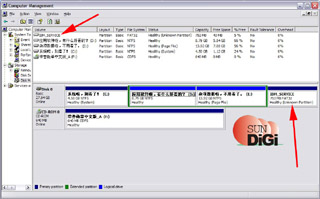
IBM的硬盘恢复虽然方便,但是毕竟要占用一定的硬盘空间(视预装操作系统和软件有800M~1.4G不等),如果你希望把这些硬盘空间节省下来,你可以采用Ghost的方法,在C盘安装好所有你需要的软件,设置好操作系统,然后把整个C盘做一个Ghost,把这个Ghost文件刻录到可以引导的光盘上面,详细过程请见我以前的文章《系统恢复DIY》。在此就不再赘述了。
如果你的IBM笔记本电脑预装的是采用NTFS分区的Win2K或者WinXp操作系统,请注意采用Ghost7.0或者以上的版本才可以支持。

